Page 1
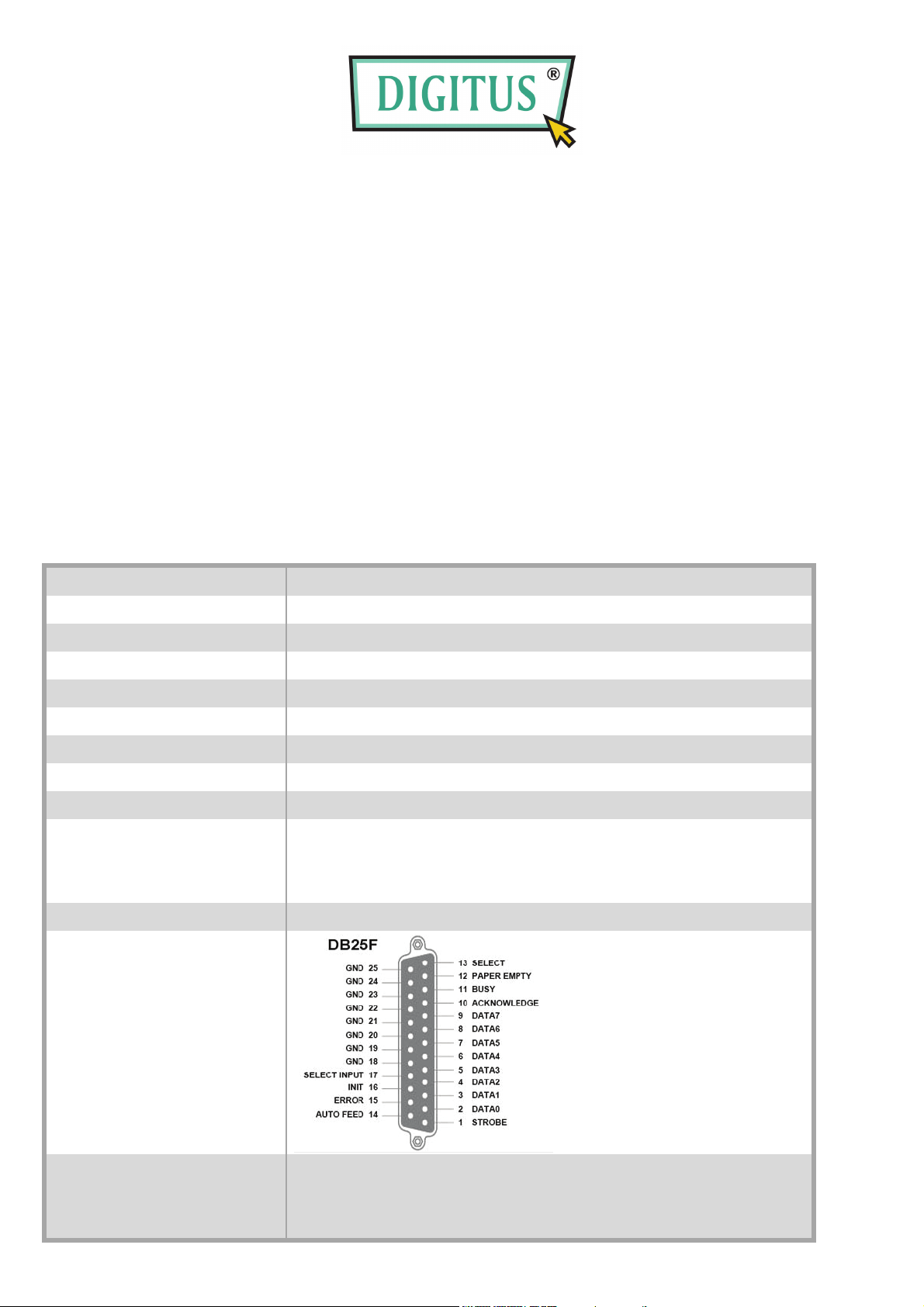
PCI КАРТА ПАРАЛЛЕЛЬНОГО ИНТЕРФЕЙСА
Руководство по быстрой установке
Введение
Спасибо за приобретение интерфейсной PCI карты IEEE1284. Эта карта позволяет пользователям
добавить к компьютеру один или два дополнительных интерфейса LPT для подключения устройств с
параллельным интерфейсом. Параллельный (LPT) порт предлагает скорость передачи данных до 1.8Mб
в сек. со встроенным ECP/EPP/SPP/BPP автопереключением режимов операций для максимальной
эффективности работы системы через DB25 контактный гнездовой разъем .Из-за того, что
сегодня материнской плате нет никакого параллельного (LPT) порта, эта карта является лучшим
решением для использования с периферийным оборудованием CENTRONICS с параллельным портом в
простом для использования окружении и создано для использования в коммерческой автоматизации, а
так же идеально для использования дома и в офисе.
Технические характеристики
Модель PCI плата с параллельным интерфейсом IEEE1284
имеющейся
Интерфейс шины Соответствует спецификации PCI 33MГц Версии 3.0/2.3/2.2/2.1
Контроллер Контроллер параллельного интерфейса SUN1989/SUN1888 IEEE 1284
Количество портов Один или два DB25 гнездовых порта
IQR & IO адрес Назначаются BIOS / ОС.
FIFO Аппаратный FIFO16 байт
Скорость передачи данных До 1.8 MБ/с
Режимы работы ECP/EPP/SPP/BPP (автоматический выбор)
Задняя панель Стандартная 121 мм (Дополнительно низкопрофильная 79.2 мм)
Драйвера Microsoft Client: XP/Vista/7 (X86/X64),
Microsoft Server: 2000/2003/2008 (X86/X64),
Linux 2.4.x/2.6.x, DOS
Сертификация CE, FCC, RoHS, Microsoft WHQL
Назначение контактов
Услови я окружающей среды Рабочая температура : 0°C-60°C (32 - 140°F)
Температура хранения : -20°C-85°C (-4 - 185°F)
Относительная Влажность: 5-95%
Page 2
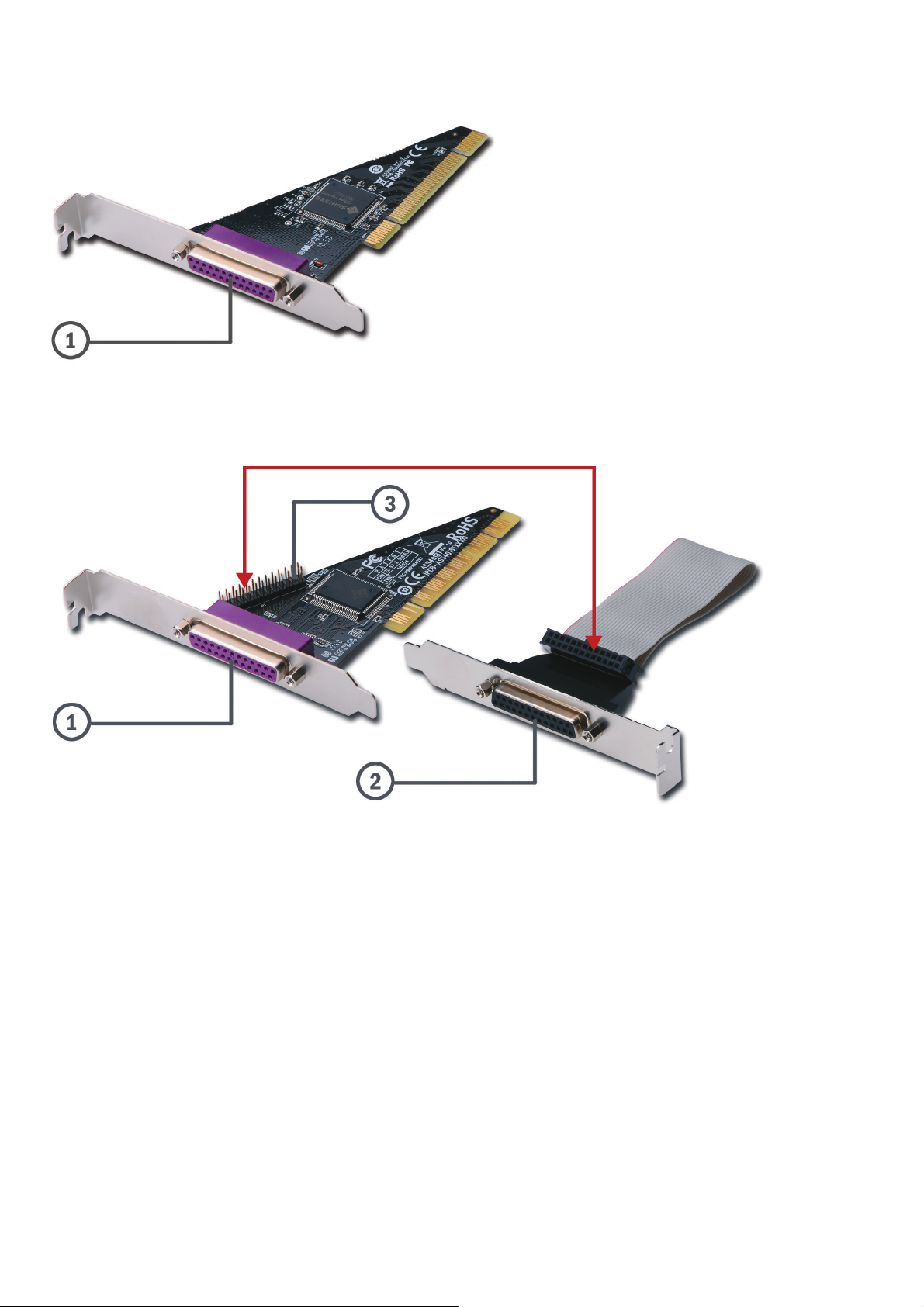
Руководство к аппаратному обеспечению
■ 1-портовая PCI плата параллельного интерфейса IEEE1284
■ 2-портовая PCI плата параллельного интерфейса IEEE1284
1. Параллельный порт1 (LPT2)
2. Параллельный порт2 (LPT3) /DB25F, комлпект только для 2-портовой параллельной платы.
3. Колодка контактов параллельного интерфейса. Подключите “2” к “3” .
Упаковочный лист
После распаковки проверьте наличие всех деталей и их нормальное состояние. В случае обнаружения
повреждения или отсутствия каких-либо деталей, обратитесь к продавцу.
■ PCI плата параллельного интерфейса IEEE1284
■ Руководство по быстрой установке (данный документ)
■ CD-диск с драйверами
■ Кабель дополнительного LPT порта с кронштейном (См. ПРИМЕЧАНИЕ)
ПРИМЕЧАНИЕ
Мы предлагаем продукт с
расширения и кабель поставляются в зависимости от приобретенного продукта. Кабель прилагается
только к продукту с двумя LPT портами.
1 или 2 LPT портами на выбор пользователя. Дополнительные LPT порты
Page 3

Установка драйвера
Для обеспечения нормальной работы вашей PCI платы параллельного интерфейса IEEE1284, в
комплектацию входит CD с драйверами к этому продукту. Путь к драйверам указан ниже:
Операционная система Путь к драйверу
Windows 2000 / 2003 / 2008 /
XP / Vista / 7
DOS :\Parallel\PCI IO\DOS\SUNDOS.EXE
Linux 2.4.x, 2.6.x System Default Driver, LPT #2 или LPT #3
:\Parallel\PCI IO\2K&XP&2003&Vista&7&2008
1. Щелкните дважды на файл “Setup.exe” или укажите путь к драйверу в папке на прилагаемом
CD с драйвером.
2. После того, как появится экран с приветствием, щелкните на “Next”(Далее).
3. Система начнет поиск драйвера “Multi I/O Card”.
4. После того, как драйвер будет успешно установлен, выберите “Finish” (Завершить)
для завершения установки.
Page 4

Проверка аппаратного обеспечения
Пользователь может убедиться в успешности установки платы в диспетчере устройств.
Start (Пуск)>Controller Panel (Панель управления)>System (Система)>Device Manager (Диспетчер устройств)
Щелкните на закладку “Device Manager” (Диспетчер устройств) в Свойствах системы,
доступ к которым вы можете получить из Панели управления Windows.
ПРИМЕЧАНИЕ
Показан только один параллельный порт (LPT2), если вы купили 1-портовую параллельную PCI плату IEEE1284.
Удаление драйвера
1. Из панели управления получите доступ к Add / Remove Program (Добавить или удалить программы)
чтобы удалить драйвер платы.
Start (Старт)>Controller Panel (Панель управления)>Add/Remove Program (Добавить/Удалить программу)
2. Выделите и удалите по очереди Golden Adapter Driver и Port Driver .
3. Затем нажмите на кнопку “Yes” (Да) для завершения удаления. По завершении нужно перегрузить
систему и убедиться в том, что драйвер удален.
Page 5

Настройки LPT порта
1. Как изменить номер LPT порта?
A. Запустите “Device Manager” (Диспетчер устройств), чтобы проверить правильность установки
B. Щелкните правой кнопкой мыши на LPT порту и выберите “Properties” (Свойства).
C. Выберите закладку “Port Settings” (Настройки порта), на ней вы можете выбрать номер
LPT порта от LPT1 до LPT3. Во избежание системной ошибки НЕ выбирайте LPT порт,
отмеченный как “in use” .
2. Как проверить используемые LPT-портом системные ресурсы?
A. Запустите “Device Manager” (Диспетчер устройств) для проверки правильности установки
аппаратного обеспечения.
B. Выберите “View” (Просмотр) и “Resources by type” (Ресурсы по типу).
C. Выберите схему “Input / Output (IO)” (Ввод/Вывод
).
D. В списке найдите “PCI Multi-I/O Adapter resource allocation”.
E. Пример LPT порта и список адресов ввода-вывода показан на рисунке ниже. Реальный адрес
ввода-вывода зависит от системы и в разных системах он будет выбран случайно. Адрес
ввода-вывода не будет изменен, если вы не переставите PCI плату на другой PCI слот.
Порт Назначенные системой адреса ввода/вывода
Порт (LPT2)
Порт (LPT3)
Page 6

Неисправности и способы их устранения
1. Как можно настроить LPT порт на устаревший 278 или 378 ISA адрес?
Из-за политик PCI plug-n-play и ограничений операционной системы windows, вы НЕ можете
переназначать адрес ввода-вывода на 278H или 378H в операционных системах Microsoft Windows
2000, XP, 2003, Vista, 7 или Linux.
2. Почему мое параллельное устройство не работает с этой платой, но хорошо работает на
встроенных в мою материнскую плату LPT-портах?
A. Проверьте
B. Проверьте номер LPT, к которому вы подключены.
C. Попробуйте подключиться к другому LPT порту на кабеле.
D. Ваше параллельное устройство работает только под устаревшим адресом ввода-вывода
ISA 278/378, эта плата не поддерживает данный режим.
3. Как добавить мое устройство с параллельным интерфейсом (например, принтер) через LPT порт
платы?
A. Убедитесь
B. Проверьте, пожалуйста Control panel (Панель управления) – Printers (Принтеры) - Add Printer
(Добавить принтер). Должен появиться “Add Printer Wizard” (Мастер добавления принтера).
C. Установите драйвер принтера и выберите LPT2 или LPT3 PCI ECP/ EPP порт для вашего
устройству. Нажмите “Next” (Далее) и завершите операцию добавления нового принтера.
правильность подключения параллельного устройства к LPT порту.
в том, что ваше устройство подключено к плате параллельного интерфейса.
4. Как я могу настроить разные режимы работы ECP/EPP/SPP/BPP?
Под операционной системой Windows, такой как XP и Vista, PCI плата параллельного интерфейса
автоматически связывается с устройством, к которому она подключена и настраивается на нужный
режим. Например, если эта плата подключена к принтеру, который поддерживает режим SPP, то
эта параллельная плата связывается с этим принтером и автоматически настраивается
SPP. Это означает, что эта плата устанавливает связь с устройством, к которому оно подключено и
выбирает используемый устройством режим. Пользователю не нужно вносить изменения под
какой-либо конкретный режим. Эта плата не может жестко задавать режим работы в драйверах
или в BIOS!
на режим
